
論文執筆ノウハウ3 ~グラフ作成~
イネの品種AおよびBの収量に関する比較データをまとめる場合を例にあげてグラフ作成のノウハウを説明します。
使用したデータ
品種 A および B の平均値に統計学的な差異 (p<0.01) が認められたとする。

EXCELのデフォルトグラフで平均値を棒グラフで表すと、、、
(誤差バーの挿入は別の機会に紹介します。)
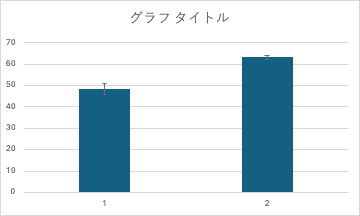
こんな感じ。ダセェ。マイクロソフトの感性を疑う。
基本的に論文は、先入観なく見てもらって読者にそのデータの価値を判断してもらうもの。デフォルトグラフだと補助線や色があるため、読者の意識を無意味に誘導する危険性がある。また、色は塗りつぶすと見づらいのも欠点。まずは、補助線、色を消しましょう。

あと、エクセルのデフォルト設定では意味不明な薄い色の線が描かれます。はっきりとした黒にしましょう。そして、目盛は、外向きの設定で入れましょう。

さらに、タイトルを消し、英数字のフォントをHelveticaに、サイズを 11 pt 以上に変更しましょう。また、グラフ全体を取り囲む枠線は、線なしを指定して消しましょう。
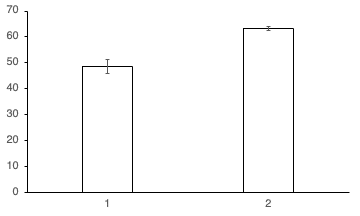
ここまできたらエクセルからパワーポイントに貼り付けて加工していきましょう。有意差を示すカギ線コネクターなどは、パワポの方がやりやすいです。
パワポに貼り付け後は、まず、グラフのデータ番号を白で塗りつぶし、テキストボックスで品種名を入れます。自動でラベル指定すると変な感じで表記される場合があるためです。
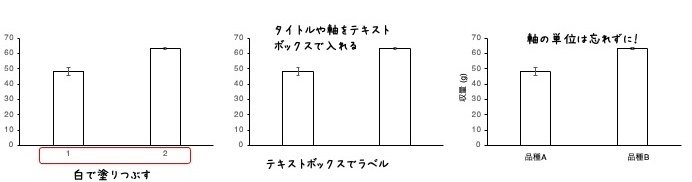
次に、p<0.01を示す**(アスタリスク)をつけるやり方。
1. 適当な四角図形をエラバーの上に配置
2. カギ線コネクターで繋ぐ
3. 図形の塗りつぶしを「なし」にする
4. テキストボックスでアスタリスクを記載する
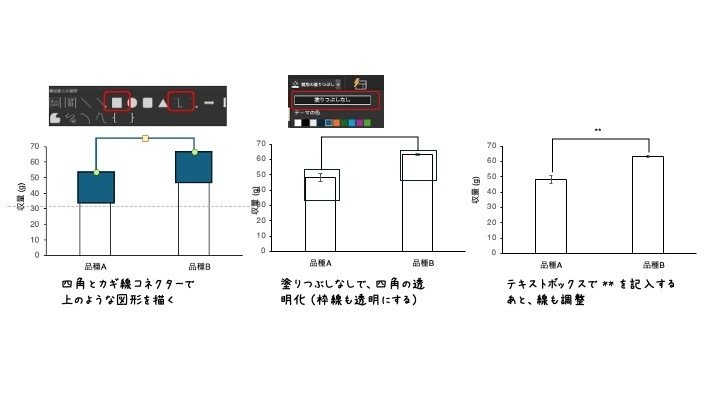
ダルいけどこんな感じでグラフを作ってます。上述した通り、変な線は入れないこと。したの図だと品種 A の収量がすごく低く感じてしまうっしょ?
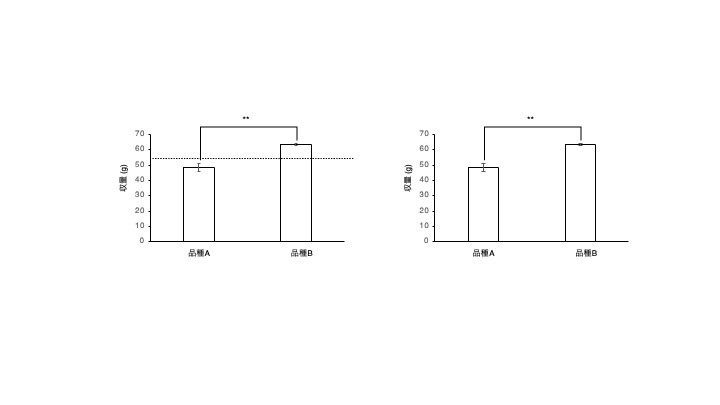
グラフ作成で大事なことは、読者にフラットな目線で自分の出したデータを見てもらうことです。印象操作しないように気を使いましょう。
